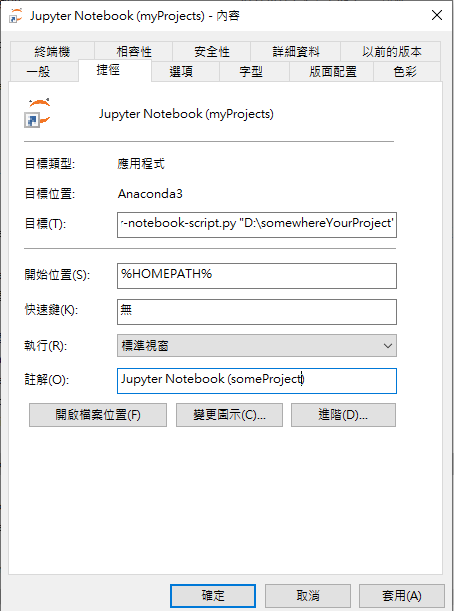中文簡繁轉換兩三事 Opencc
中文簡繁轉換之前是用 convertz ,一來應用程式已經不知道放哪兒去了,二來目前網站上的範例用的都是 opencc ,不想折騰就跟風了,結果還是折騰了一下。 工作環境: Windows 10 Anaconda Python 3 (3.6,3.8) opencc, hanlp MS Visual Studio Build Tool + VC opencc v1.1.3 總結一下,要在 Windows 上使用 OpenCC ,大致上要裝 VC ,下載 Opencc 來編譯,設定引用檔案,複製引用檔案到專案資料夾,開始使用 OpenCC。 OpenCC 目前是放在 https://github.com/BYVoid/OpenCC 沒有已編譯好的執行檔,如果要的話,得自已編譯, 如果要用 python 處理,安裝倒是簡單 pip install opencc 然後就 import opencc converter = opencc.OpenCC('s2t.json') converter.convert('汉字') # 漢字 好在之前為了要抑制 python gensim 產生的提示訊息要 pip install python-Levenshtein 在安裝時環境所需已經先裝好了 VC(v142) 因為想要使用範例中的指令方式處理資料所以自已編譯 opencc ,照著 OpenCC 說明檔 git clone https://github.com/BYVoid/OpenCC.git build.cmd test.cmd 之後到 build/bin 裏面去找執行檔就行 OpenCC 的 data 裏有 config, dictionary 在轉換時會用到,要用的時侯,複製到專案的資料夾中 OpenCC 才能作用,其中設定檔要改一下,因為沒有發現所需的 osd 檔,好在 txt 檔還是有的, s2tw.json: type: ocd 改成 type: text ; file:*****.ocd 改成 file:*****.txt 再把相對應的 txt 檔(也就是下方所指的 *****.txt)複製到專案資料夾 { "name" : &quo